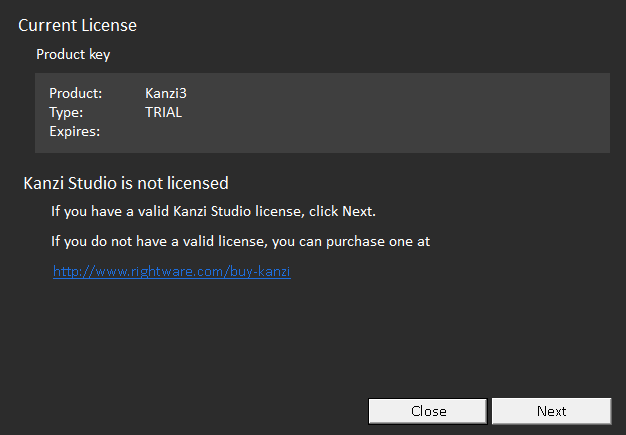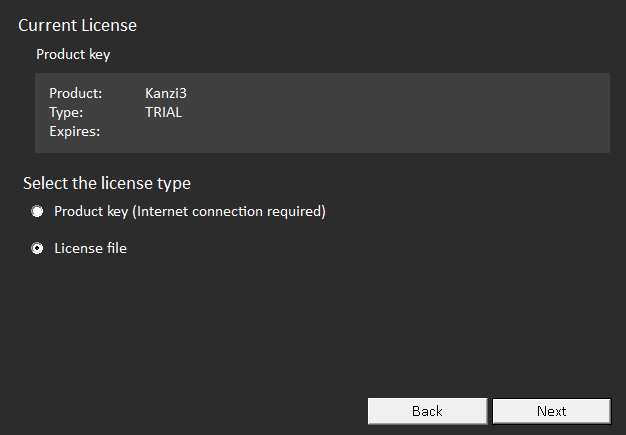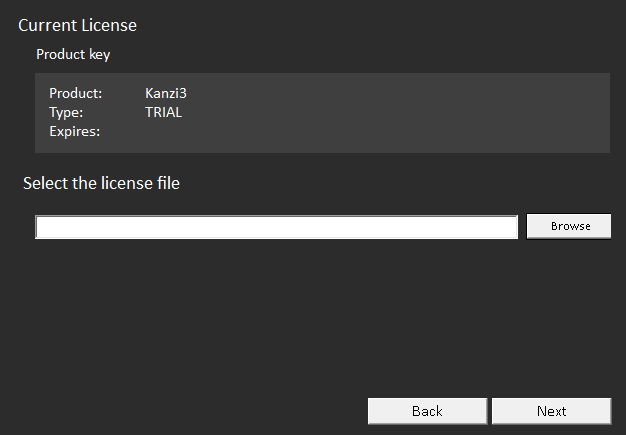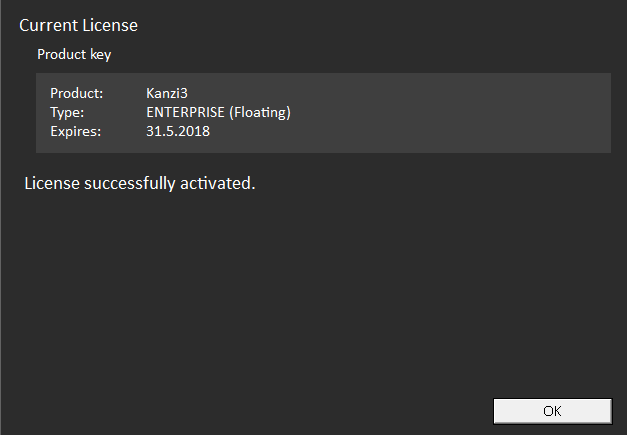使用浮动许可证
您可以通过以下任意方式租用安装 Kanzi Studio 所需的浮动许可证:
- Rightware 维护的浮动许可证服务器 。如果选择此方式,则由 Rightware 负责维护您的许可证。您需要连接网络并正确设置防火墙,才能从 Rightware 浮动许可证服务器处租用许可证。请参阅 使用 Rightware 浮动许可证服务器。
- 您在自己网络中任何一台实体电脑上设置的浮动许可证服务器。请参阅 设置浮动许可证服务器。
如果已安装许可证服务器而非浮动许可证,要使用产品密钥或许可证文件,请参阅使用产品密钥激活 Kanzi Studio 和使用许可证文件激活 Kanzi Studio。
要获得技术支持,请使用 Kanzi 支持门户,网址为 http://support.rightware.com。请参阅技术支持。
使用 Rightware 浮动许可证服务器
如果决定使用 Rightware 浮动许可证服务器,您会收到 Rightware 发送的 lic 许可证文件。
要使用 Rightware 浮动许可证服务器,您需要进行以下操作:
- 在空白文本编辑器中打开您从 Rightware 收到的 lic 许可证文件并配置防火墙,从而使 Kanzi Studio 能够使用该文件中提及的两个 TCP 端口。
- 打开 Kanzi Studio 并在许可证管理器 (License Manager) 中点击下一步 (Next)。
如果您没有有效的 Kanzi Studio 许可证,Kanzi Studio 会打开许可证管理器 (License Manager)。如果您已拥有工作许可证,但要切换到不同的许可证类型,请参阅更改 Kanzi Studio 许可证类型。
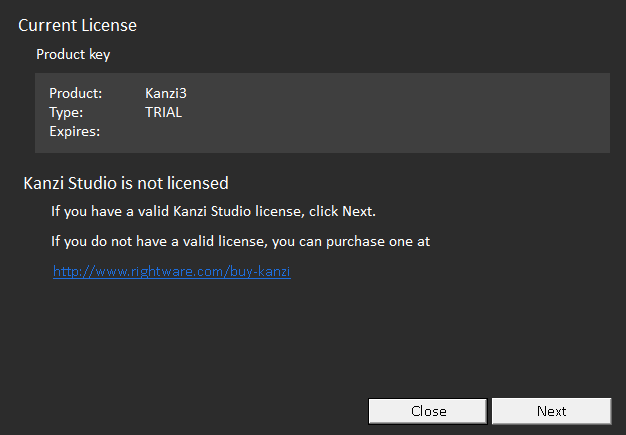
- 选择许可文件 (License file) 并点击下一步 (Next)。
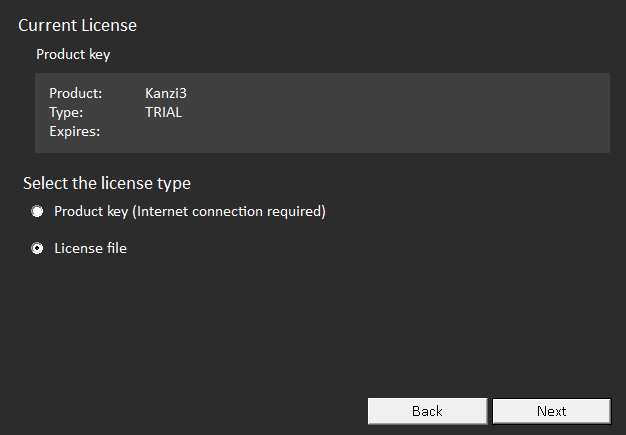
- 点击 浏览 (Browse),选择您从 Rightware 收到的 lic 浮动许可证文件,并点击 下一步 (Next)。
Kanzi Studio 将连接到在 lic 文件中设置的 Rightware 浮动许可证服务器,并租用一个许可证。
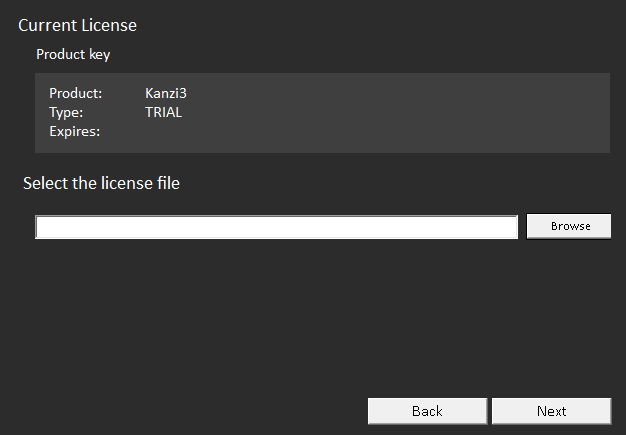
- 如果许可证激活成功,点击确定 (OK)并开始使用 Kanzi Studio。
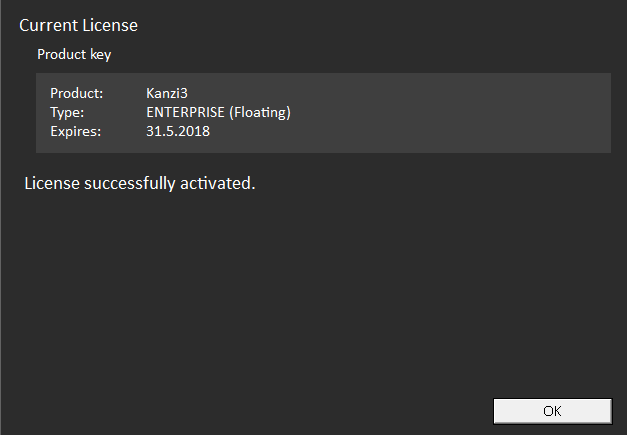
- 如果许可证未成功激活,许可证管理器 (License Manager) 会显示一条消息,说明发生的问题。
要获得技术支持,请使用 Kanzi 支持门户,网址为 http://support.rightware.com。请参阅技术支持。
租用浮动许可证
如果您使用浮动许可证,Kanzi Studio 需要先从浮动许可证服务器租用浮动许可证,然后才能使用 Kanzi Studio。如果您不再使用 Kanzi Studio,可以释放许可证,以便网络中的其他人可以使用您释放的许可证。请参阅 释放浮动许可证。
要在许可证服务器上租用浮动许可证,请打开 Kanzi Studio:
- 如果您使用的是 Rightware 浮动许可证服务,则您的电脑必须能够访问您从 Rightware 收到的 lic 许可证文件中提及的两个 TCP 端口。
- 如果您使用的是自己的浮动许可证服务器,则使用 Kanzi Studio 时所使用的电脑必须与您的浮动许可证服务器处于同一网络中。
Kanzi Studio 会自动查找许可证服务器,如果存在可用的许可证,则会进行租用。
使用一个浮动许可证,您可以打开最多三个 Kanzi Studio 实例。如果您的许可服务器上有多个浮动许可证,Kanzi Studio 会为额外的 Kanzi Studio 实例自动租用另一个许可证。
如果已安装许可证服务器而非浮动许可证,要使用产品密钥或许可证文件,请参阅使用产品密钥激活 Kanzi Studio 和使用许可证文件激活 Kanzi Studio。
释放浮动许可证
您用完 Kanzi Studio 后,可以释放许可证,以便网络中的其他人使用。您可以在租用了许可证的计算机上或在许可证服务器上释放浮动许可证。
- 要释放浮动许可证,请关闭 Kanzi Studio。
关闭 Kanzi Studio 时,会自动将租用的许可证释放到许可证服务器。
- 要释放您自己浮动许可证服务器上的浮动许可证,请进行以下操作:
- 在许可证服务器上打开一个 Web 浏览器并访问 http://localhost:5054。
如果您在其他地址运行许可证服务器,请使用该地址。 - 在左侧窗格中,点击状态 (Status),然后点击许可证使用情况 (License Usage) 下方的按钮。
- 点击获取许可证使用情况 (GET License Usage),然后点击要释放的许可证旁边的移除 (Remove)。
设置浮动许可证服务器
您可以在运行以下操作系统之一的物理计算机上建立浮动许可证服务器:
- Windows(32 位或 64 位)
- Linux(64 位)
安装在许可证服务器及使用 Kanzi Studio 浮动许可证的计算机上的防火墙和防病毒软件可能影响 Kanzi Studio 与许可证服务器之间的通信。请确保在特定的网络端口建立许可证服务器,并确保所有需要访问许可证服务器的计算机都能够通过防火墙和防病毒软件访问端口。
要建立许可证服务器:
- 将您从 Rightware 收到的许可证服务器安装到您网络中的任何计算机上。
因为许可证服务器的许可证会被锁定到安装许可证服务器的硬盘驱动器的硬件 ID,所以请将许可证服务器安装在您不打算在近期更换的硬盘驱动器上。
- 在安装了许可证服务器的目录中,运行命令,以便为安装了许可证服务器的计算机上的每个硬盘驱动器生成唯一的 ID。
rlmutil.exe rlmhostid
- 在 Kanzi 支持门户 的 support.rightware.com 提交支持请求以及安装了您在上一步中生成的许可证服务器的硬盘驱动器硬件 ID。请参阅 技术支持。
- 当您收到 Rightware 支持团队发送的 许可证文件后,请将其放在您安装服务器的相同目录下。
- 运行
rlm.exe 启动许可证服务器。
服务器在运行时,同一网络中的计算机都可从服务器租用 Kanzi Studio 许可证。请参阅 租用浮动许可证。
许可证服务器带有一个嵌入式 Web 服务器,您可以从中执行许可证管理任务。您启动许可证服务器时,许可证服务器 Web 接口的默认地址为 http://localhost:5054。
有关许可证服务器的更多信息,请参阅 http://www.reprisesoftware.com/admin/software-licensing.php。
手动设置要使用的许可证服务器
如果您要使用网络中您自己的浮动许可证服务器,但 Kanzi Studio 无法自动找到许可证服务器,您可以手动设置您要使用的服务器。
要手动设置要使用的许可证服务器:
- 在纯文本编辑器中,创建一个扩展名为 lic 的文件,并在文件中输入单词
HOST,后跟您许可证服务器的名称。例如,HOST MyLicenseServer
- (可选)要为许可服务器设置端口,请在上一步中创建的 .lic 文件中添加一行内容,其中包含单词
ISV,后跟 ISV 的名称和端口号:HOST MyLicenseServer
ISV rightware port=5655
- 打开 Kanzi Studio 并在许可证管理器 (License Manager) 中点击下一步 (Next)。
如果您没有有效的 Kanzi Studio 许可证,Kanzi Studio 会打开许可证管理器 (License Manager)。如果您已拥有工作许可证,但要切换到不同的许可证类型,请参阅更改 Kanzi Studio 许可证类型。
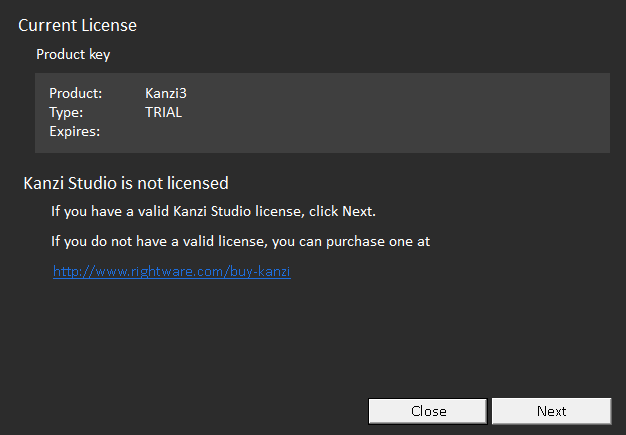
- 选择许可文件 (License file) 并点击下一步 (Next)。
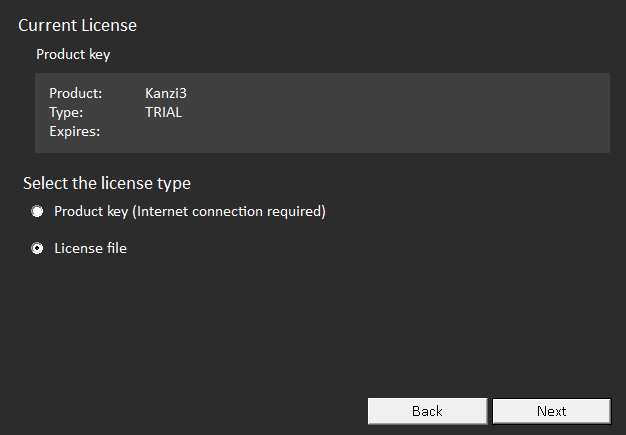
- 点击 浏览 (Browse),选择您在第一步中创建的许可证文件,然后点击 下一步 (Next)。
Kanzi Studio 将连接到您在 .lic 文件中设置的许可证服务器并租用许可证。
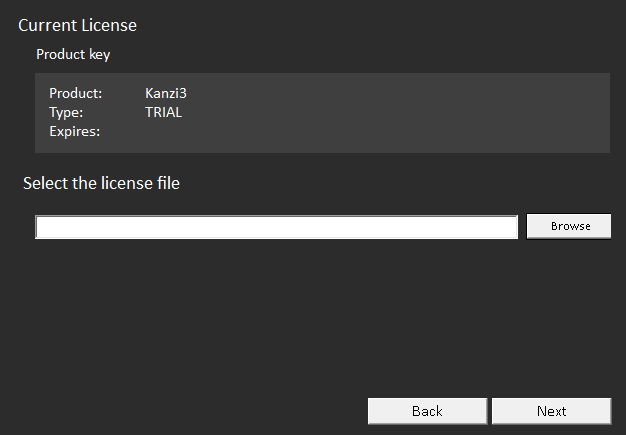
- 如果许可证激活成功,点击确定 (OK)并开始使用 Kanzi Studio。
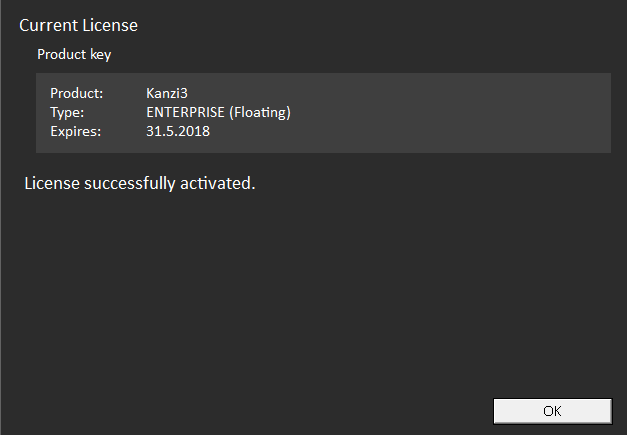
- 如果许可证未成功激活,许可证管理器 (License Manager) 会显示一条消息,说明发生的问题。
要获得技术支持,请使用 Kanzi 支持门户,网址为 http://support.rightware.com。请参阅技术支持。
另请参阅
使用许可证文件激活 Kanzi Studio
更改 Kanzi Studio 许可证类型
Kanzi Studio 许可证管理

打开导航